

Por Gina Barrow, Última atualização: October 29, 2021
Preso com Falha na operação completa (gravação) in Odin? Deixe este artigo ser seu guia para corrigir esse erro e encontrar algumas soluções alternativas melhores.
Odin é um modo de download ou software utilitário usado em dispositivos Samsung para se comunicar internamente e também usado para exibir uma imagem de firmware de recuperação personalizada. Também pode ser usado para desbloquear dispositivos Android.
Se você está preso com isso Falha na operação completa (gravação) do Odin problema, encontrar a melhor maneira de resolver esse problema é o próximo passo. Confira as próximas partes deste artigo para encontrar a alternativa mais ideal que você pode usar.
Parte 1. Quais são as possíveis causas de falha na operação Odin?Parte 2. 4 métodos práticos que podem ajudar a corrigir o problema de falha na operação completa (gravação) do OdinParte 3. A solução mais ideal para a falha de OdinParte 4. Resumo
Existem várias razões pelas quais você está recebendo uma falha de operação completa (gravação) em Odin. É complicado apontar qual é a causa definitiva, mas você pode diagnosticar o problema e isolar o caso.
Aqui estão as possíveis causas comuns de falha do Odin:
Você pode ativar a depuração USB nas configurações do seu telefone. Em seguida, localize e selecione Configurações do desenvolvedor, verifique o modo de depuração USB e defina o modo USB como MTP ou Protocolo de transferência de mídia.

Porta USB não reconhecida - Ainda com o USB, o Odin não consegue acessar seu telefone Android, mesmo que você tenha ativado o modo de depuração USB no seu Samsung. Pode ser um problema com sua porta. A porta pode estar solta ou travada, ou talvez seu cabo USB não seja original.
Se você perdeu o cabo USB original que acompanha o dispositivo, pode usar um cabo USB mais grosso para transferência e não o cabo USB mais fino para carregar.
Odin está desatualizado - Como qualquer outro software, o Odin precisa ser atualizado regularmente para funcionar sem problemas e sem problemas. Um Odin desatualizado causará incompatibilidade e poderá refletir uma falha de operação. Assim, sair do modo Odin e atualizá-lo.
Firmware corrompido ou incorreto - Odin se recusa a conectar ou até mesmo estabelecer uma conexão com um firmware incorreto ou corrompido para evitar mais problemas. Então, logo antes do seu firmware causar mais problemas, o Odin já está bloqueando que isso aconteça.
Agora que você aprendeu as possíveis causas dessa falha na operação do Odin, agora você tem uma ideia de onde e o que solucionar. Aqui estão 4 métodos possíveis que podem ajudá-lo a corrigir o problema de falha na operação completa (gravação) do Odin.
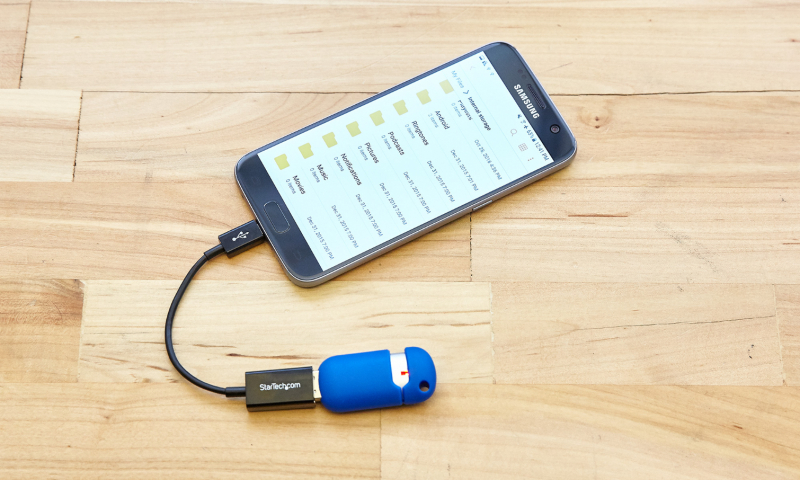
Como você está trabalhando com um dispositivo Samsung e software Odin, se você estiver enfrentando o problema de falha na operação odin completa (gravação), usar os drivers USB da Samsung para garantir a conexão enquanto a ROM é atualizada seria mais prático.
Baixe os drivers da Samsung e instale-os em seu computador antes de trabalhar com o Odin.
Aqui está uma atualização para mostrar a opção do desenvolvedor:
A próxima coisa que você pode fazer é ativar a depuração USB no seu telefone Samsung. As etapas já são dadas anteriormente. Normalmente, a depuração USB fica oculta para que apenas os desenvolvedores possam ativar essa opção como parte da solução de problemas.
Depois de ativar a depuração USB no seu dispositivo, desbloquear o OEM no seu telefone também. O desbloqueio OEM está liberando o bootloader do seu telefone, o bootloader fornece uma camada de segurança para impedir que seu telefone Samsung seja atualizado com software.
Como você está usando uma conexão USB, é essencial garantir que as portas estejam funcionando em excelentes condições. Tente testar outras portas em seu computador, bem como trocar o cabo USB que você está usando.
Como mencionado anteriormente, o Odin pode não reconhecer o cabo USB e não pode estabelecer uma conexão segura, o que pode causar um problema de falha na operação completa (gravação) do Odin. Use um cabo USB original da Samsung para corrigir esse problema.
utilização Recuperação TWRP precisa de conhecimento profundo do Android e deve ser feito com cuidado. O processo é complicado, mas pode ser dividido da seguinte forma:
Quando você não pode forçar Odin a trabalhar e se não tiver certeza do que fazer, é melhor ficar do lado seguro. Você pode usar uma solução alternativa para corrigir o Falha na operação Odin Complete (gravação) questão.
Extração de dados quebrados do Android
Recupere fotos, mensagens, WhatsApp, vídeos, contatos, histórico de chamadas do Samsung Phone quebrado.
Recupere dados quando você não puder inserir a senha no Android.
Completo Compatível com dispositivos Samsung Galaxy.
Download grátis

Extração de dados do Android quebrado do FoneDog oferece uma ampla gama de soluções para vários erros do sistema Android. Ele fornece um método seguro e eficiente para consertar seu telefone Android e extrair seus dados para garantir que eles não sejam excluídos ou perdidos. Também, este é o melhor maneira de corrigir o problema de cintilação da tela.
Siga este guia sobre como usar Extração de dados do Android quebrado do FoneDog:

Permita que o software analise o problema e baixe o firmware correto. Esse processo levará tempo, portanto, evite tocar no telefone.
Visualizar e recuperar dados. Navegue pelos arquivos recuperados e escolha seletivamente os que você precisa e salve-os no computador.
Não se esqueça de remover com segurança o seu telefone Samsung.
Para resumir, tudo, certifique-se de preparar e preparar todas as ferramentas, drivers e software necessários quando planejar personalizar seu dispositivo Android. É melhor que você tenha um plano de backup no caso de algo como o “Falha na operação completa (gravação) do Odin” questão surge.
A atualização de uma ROM personalizada é altamente técnica e você precisa estar totalmente preparado para o processo. Felizmente, existem 4 métodos práticos que você pode usar para resolver a falha do Odin.
No entanto, se o problema continuar aparecendo, mesmo que você tenha esgotado todos os métodos acima, é hora de usar Extração de dados do Android quebrado do FoneDog .
As pessoas também leramComo recuperar memorando excluído no Samsung Galaxy S7Como limpar o cache no Samsung Galaxy S6
Deixe um comentário
Comentário
Extração de dados quebrados do Android
Extraia dados do telefone Android quebrado e conserte o telefone brick.
Download grátisArtigos Quentes
/
INTERESSANTEMAÇANTE
/
SIMPLESDIFÍCIL
Obrigada! Aqui estão suas escolhas:
Excelente
Classificação: 4.7 / 5 (com base em 73 classificações)